FreeCAD, Vidéos et explications de références
Table des matières Liens internes à cette page
°) Introduction
°) Quelques référence de base, en français
°) Objectif de cette page Web
°) Mouvements de bases dans FreeCAD
°) Installation de FreeCAD sous Linux
°) Installation de FreeCAD sous Windows
°) Installation de FreeCAD sous Mac
°) Les 3 principaux ateliers : Part, Part Design et Draft
°) Créer une pièce simple avec l'atelier Part Design
°) Didacticiel d'introduction à l'atelier PartDesign 017
°) Tutoriel de Dessin de Shapestring
°) Création d'une bague, exercice 1
°) Création d'un support de smartphone avec l'atelier Part Design, exercice 2
°) Création d'une base au support de smartphone avec l'atelier Part Design
°) Création d'un plateau d'échecs avec les ateliers Part et Draft, exercice 3
°) Création d'un plateau d'échecs utilisant la notion de variables
°) Création d'un "London Eye" avec les ateliers Part, PartDesign et Draft
°) Création d'un "London Eye" avec les ateliers Part Design et Draft
°) Un port smartphone, avec les ateliers Part Design et Draft
°) Création d'un boulon, donc d'une vis et d'un écrou avec Part et PartDesign
°) Présentation de vis que j'ai imprimées
°) Création d'une vis M6, par soustraction.
°) Création de vis et écrous, avec le tableur et des variables
°) Animation avec l'atelier "Exploded Assembly"
°) Opérations booléennes dans l'atelier "Part Design"
°) Autre exemple de création de vis, avec hélice spéciale
°) Exemple de création d'une tasse pentagonale
°) Création d'un cube de Menger ou éponge de Menger, aussi avec OpenSCAD.
°) Création de Ludions, "Cartesian diver", "Cartesian devil", "Wasserteufel".
°) Le problème de dénomination topologique, "The Topological Naming Problem"
Cette vidéo traite du plus gros problème de FreeCAD, qui est un bug non 100% soluble, mais grandement améliorable.
Il s'agit de références à une face qui changent lorsqu'on modifie un paramètre d'un objet.
°)
Quelques exercices aux formats : .pdf et .odt.
Des vidéos ci-dessous les illustres.
Vidéos hors de ce site Web :
°) Transition 0.17, corps de pièce et Géométrie de référence
°) Freecad Tutoriel 01 : Bien débuter, Navigation en 3D
°) FREECAD: TUTO REPRENDRE LES BASES SUR LA 0.17 /0.18
°) 4# Tuto 2 Freecad l'atelier sketch partie 2 les dimensions
°) TUTO FREECAD: Les plans de références
°)
°) Introduction Top
Les buts de cette page est de fournir quelques vidéos d'apprentissage de FreeCAD
et des vidéos de références concernant FreeCAD, version 0.18.
Cette page est longue.
Faites une recherche dans cette page sur un sujet particulier,
pour avoir une référence concernant le sujet désiré.
Il existe déjà de nombreuses vidéos de qualités sur FreeCAD.
Plusieurs de ces vidéos sont référencées dans la page :
freecad.html.
Mais la plupart concernent la version 0.16 et la version 0.17 a introduit plusieurs nouveautés.
Plusieurs de ces vidéos se baseront sur la page Web des
Tutoriels de FreeCAD.
Quelques références de base, en français Top
FreeCAD, site officiel, en français.
C'est un logiciel de CAD 3D open source, assez facile d'accès.
Il existe de nombreuses documentations concernant ce logiciel,
plusieurs références sont données ci-dessous.
La documentation française sur le site officiel de FreeCAD (Fr).
Des manuels anglais et français sur FreeCAD.
Autre documentation, par catégorie (Fr).
Notes de version 0.18 (Fr).
Notes de version 0.17 (Fr).
Release notes 0.18 (En).
Objectif de cette page Web Top
L'objectif principal de cette page Web est de donner des références à FreeCAD.
L'idée est de faire une recherche dans la page concernant une notion
et d'espérer trouver une vidéo qui l'illustre.
Il y aura également quelques vidéos d'initiation,
mais il y en a déjà beaucoup concernant la version 0.16,
qu'il faudra donc adapter à FreeCAD version 0.17 ou plus.
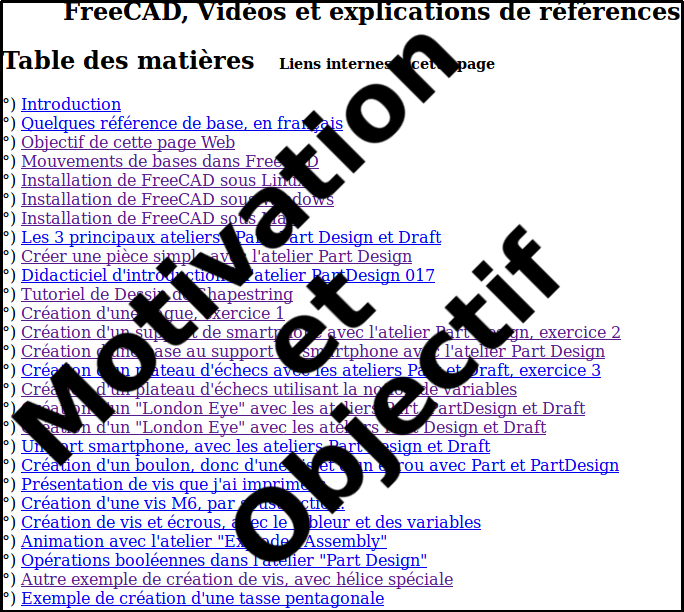
Cliquez pour lancer la vidéo.
Mouvements de bases dans FreeCAD Top
La vidéo suivante montre les mouvements de bases dans FreeCAD.
Elle indique également des liens se trouvant sur
ma page de base sur FreeCAD.
Ces vidéos sont très bonnes, mais concernent principalement la version 0.16.
Avec la venue de la version 0.17, d'importants changement ont eu lieu,
particulièrment dans l'atelier "Part Design" qui s'utilise un peu différemment
à partir de la version 0.17.
FreeCAD:
- Initiation
- Bases
- Mouvements
Cliquez pour lancer la vidéo.
Installation de FreeCAD sous Linux Top
Lien sur la page Web de référence concernant l'installation sous Linux.
FreeCAD:
- Installation sous Linux
Cliquez pour lancer la vidéo.
Installation de FreeCAD sous Windows Top
Lien sur la page Web de référence concernant l'installation sous Windows.
FreeCAD:
- Installation sous Windows
Cliquez pour lancer la vidéo.
Installation de FreeCAD sous Mac Top
Lien sur la page Web de référence concernant l'installation sous Mac.
FreeCAD:
- Installation sous Mac
Cliquez pour lancer la vidéo.
Les 3 principaux ateliers : Part, Part Design et Draft Top
Quelques conceptes et outils présentés dans cette vidéo :
°
Atelier Part ou atelier Pièce.

°
Atelier Part Design.

°
Atelier Scetcher.

°
Atelier Draft.

°
Créer un nouveau corps et l'activer.

°
Créer une nouvelle esquisse.

°
Réseau, répétition (duplication) multiple d'un corps.

°
ShapeString, écriture de texte pour le transformer en 3 dimensions.

°
Extrusion, outil similaire à l'outil "Protrusion" de l'atelier Part Design.

°
Soustraction, différence entre deux corps. C'est une opération booléenne.

°
Union, fusion (addition) de deux corps. C'est une opération booléenne.

° Clique droit > Transformer, pour déplacer un corps (body) ou le tourner.
° Body > Placement > ... > translation et rotations précises.
° Édition > Préférences... > Esquisseur > "Masquer les unités de longueur de base pour les systèmes d'unités pris en charge"
° Édition > Préférences... > Affichage > "Taille du marqueur", mis à 13px

Cliquez pour lancer la vidéo.
Créer une pièce simple avec l'atelier Part Design Top
Vidéo basée sur la page :
Créer une pièce simple avec l'atelier PartDesign
Conceptes et outils utilisés (par ordre d'apparition) :
°
Atelier Part Design.

°
Créer un nouveau corps et l'activer.

°
Créer une nouvelle esquisse.

°
Créer une polyligne dans l'esquisse. La touche "M" bascule entre les modes disponibles.

°
Fixer la distance horizontale entre deux points ou extrémités de ligne (Maj+H).

°
Fixer la distance verticale entre deux points ou extrémités de ligne (Maj+V).

°
Fixer l'angle d'une ligne ou l'angle entre deux lignes (A).

°
Créer une contrainte coïncidente sur les éléments sélectionnés (C).

°
Créer un arc de cercle dans l'esquisse.

°
Créer une contrainte tangente entre deux entités (T).

°
Contraindre un arc ou un cercle (Rayon ou diamètre).

°
Créer un congé entre deux lignes ou un sur un sommet coïncident (F).

° Afficher la vue de face (1)

°
Faire une protrusion à partir de l'esquisse sélectionnée.

°
Navigation par la souris, rotation du point de vue.
°
Créer un cercle dans l'esquisse.

°
Créer une cavité à partir de l'esquisse sélectionnée.

° Mode "Vue", gestion de la transparence et de la couleur.
° Affichage > "Afficher les axes de coordonnées".
° Clique droit > Transformer, pour déplacer un corps (body) ou le tourner.
° Body > Placement > ... > translation et rotations précises.
°
Active/désactive la barre d'outils ou la contrainte sélectionée vers/depuis le mode référence.

°
Fixer la longueur d'une ligne ou la distance entre une ligne et un point (Maj+D).

° F5 = Rafraîchir (Rafraichir) = mise à jour de l'affichage.
°
Créer une arête liée à une géométrie externe (X).

°
Bascule la barre d'outils ou la géométrie sélectionnée vers/depuis le mode construction (C,M).

°
Créer une ligne dans l'esquisse (L).

°
Fixer un point sur un objet (Maj+O).

°
Créer une contrainte de symétrie entre deux points par rapport à une ligne ou un point (S).

°
Créer un nouveau point de référence (DatumPoint) (Centre de masse).

°
Créer un nouveau plan de référence (DatumPlane).

° Édition > Préférences... > Esquisseur > "Masquer les unités de longueur de base pour les systèmes d'unités pris en charge"
° Édition > Préférences... > Affichage > "Taille du marqueur", mis à 13px
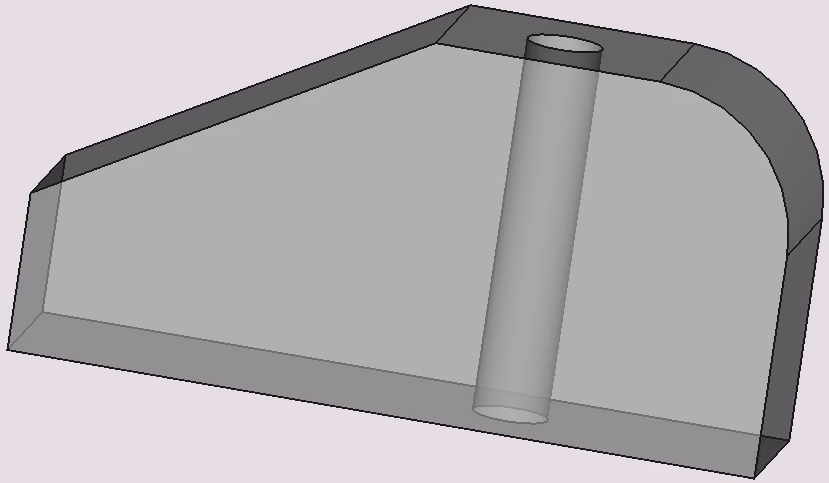
Cliquez pour lancer la vidéo.
Didacticiel d'introduction à l'atelier PartDesign 017 Top
Vidéo basée sur la page :
Didacticiel d'introduction à l'atelier PartDesign 017
Conceptes et outils utilisés (par ordre d'apparition) :
°
Atelier Part Design.

°
Créer un nouveau corps et l'activer.

°
Créer une nouvelle esquisse.

°
Créer une polyligne dans l'esquisse. La touche "M" bascule entre les modes disponibles.

°
Fixer la distance horizontale entre deux points ou extrémités de ligne (Maj+H).

°
Fixer la distance verticale entre deux points ou extrémités de ligne (Maj+V).

°
Créer une contrainte coïncidente sur les éléments sélectionnés (C).

° Afficher la vue de droite (3)

°
Faire une protrusion à partir de l'esquisse sélectionnée.

°
Navigation par la souris, rotation du point de vue.
°
Créer un rectangle dans l'esquisse.

°
Créer une arête liée à une géométrie externe (X).

°
Créer une cavité à partir de l'esquisse sélectionnée.

°
Créer une fonction de symétrie (Axe d'esquisse horizontale).

°
Créer une contrainte d'égalité entre deux lignes ou entre deux cercles et/ou arcs (E).

° Refine, améliore la visibilité des traits.
° Barre d'espace pour basculer la visibilité.
° F2, renommer un objet.
° Édition > Préférences... > Esquisseur > "Masquer les unités de longueur de base pour les systèmes d'unités pris en charge"
° Édition > Préférences... > Affichage > "Taille du marqueur", mis à 13px
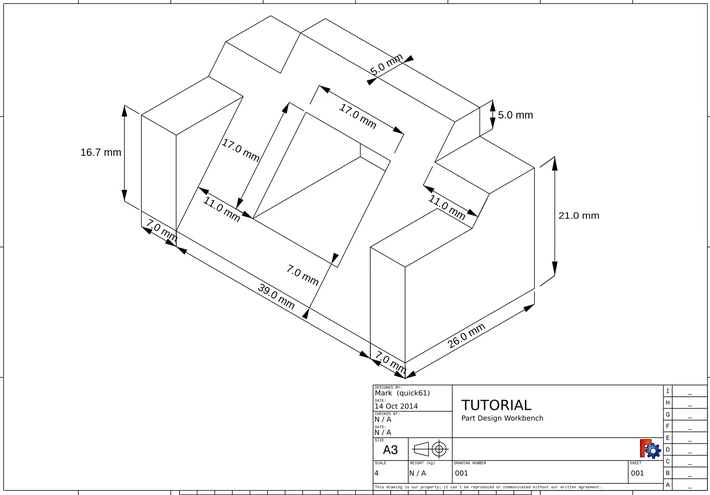
Cliquez pour lancer la vidéo.
Tutoriel de Dessin de Shapestring Top
Vidéo basée sur la page :
Tutoriel de Dessin de Shapestring
Cette vidéo montre comment écrire du texte en 3 dimensions et
comment le combiner avec d'autres objets.
Fichier FreeCAD correspondant.
Conceptes et outils utilisés (par ordre d'apparition) :
°
Atelier Part ou atelier Pièce.

°
Créer un cube plein.

°
Chanfreiner les arêtes sélectionnées d'une forme.

°
Atelier Draft.

°
ShapeString, écriture de texte pour le transformer en 3 dimensions.

Utilisation de police .ttf (True Type Font).
°
Extrusion, outil similaire à l'outil "Protrusion" de l'atelier Part Design.

°
Soustraction, différence entre deux corps. C'est une opération booléenne.

°
Union, fusion (addition) de deux corps. C'est une opération booléenne.

° Barre d'espace pour basculer la visibilité.
° F5 = Rafraîchir (Rafraichir) = mise à jour de l'affichage.
° Placement, positionnement, rotation, incrémentales, translation d'un objet.
(Appliquer les modifications incrémentales)

Cliquez pour lancer la vidéo.
Création d'une bague, exercice 1 Top
Vidéo basée sur l'exercice 1 disponible ici en :
.pdf et .odt
Fichier FreeCAD correspondant.
Fichier stl correspondant.
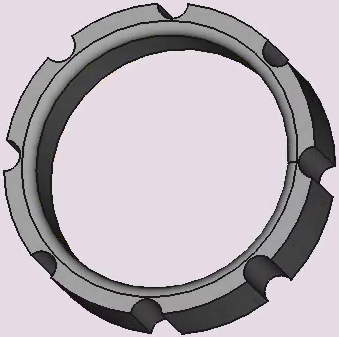
Création d'un support de smartphone avec l'atelier Part Design, exercice 2 Top
Vidéo basée sur le travail de Alexandre, un de mes élèves de 2017.
Vidéo basée sur l'exercice 2 disponible ici en :
.pdf et .odt
Fichier FreeCAD correspondant.
Fichier stl correspondant.
Conceptes et outils utilisés (par ordre d'apparition) :
°
Atelier Part Design.

°
Créer un nouveau corps et l'activer.

°
Créer une nouvelle esquisse.

°
Créer un cercle dans l'esquisse.

°
Contraindre un arc ou un cercle.

°
Fixer la distance horizontale entre deux points ou extrémités de ligne (Maj+H).

°
Fixer la distance verticale entre deux points ou extrémités de ligne (Maj+V).

°
Créer une rainure dans l'esquisse. ("Créer un rainure ...")

°
Créer une contrainte de symétrie entre deux points par rapport à une ligne ou un point (S).

°
Active/désactive la barre d'outils ou la contrainte sélectionée vers/depuis le mode référence.

°
Fixer la longueur d'une ligne ou la distance entre une ligne et un point (Maj+D).

°
Faire une protrusion à partir de l'esquisse sélectionnée. "Inverser"

°
Créer une polyligne dans l'esquisse. La touche "M" bascule entre les modes disponibles.

°
Créer un arc de cercle dans l'esquisse.

°
Faire un congé sur une arête, une face ou un corps.

° Afficher la vue de droite (3)

°
Navigation par la souris, rotation du point de vue.
° F2, renommer un objet.
° F5 = Rafraîchir (Rafraichir) = mise à jour de l'affichage.
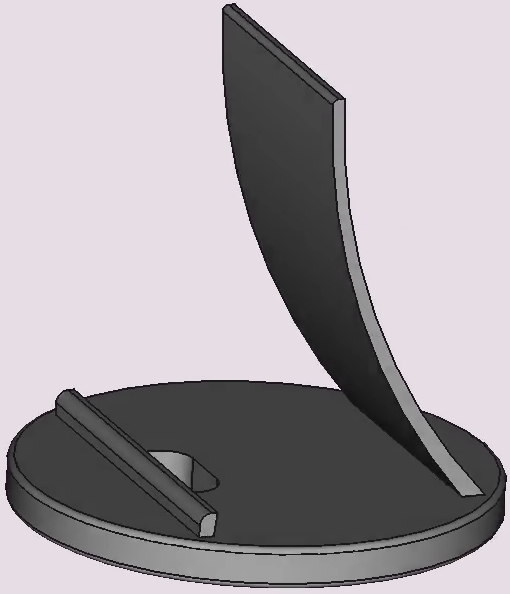
Création d'une base au support de smartphone avec l'atelier Part Design Top
Fichier FreeCAD correspondant.
Fichier stl correspondant.
Conceptes et outils utilisés (par ordre d'apparition) :
°
Atelier Part Design.

°
Créer un nouveau corps et l'activer.

°
Créer une nouvelle esquisse.

°
Créer un cercle dans l'esquisse.

°
Contraindre un arc ou un cercle.

°
Faire une protrusion à partir de l'esquisse sélectionnée. "Inverser"

°
Créer un nouveau point de référence (DatumPoint) (Centre de masse).

°
Créer un nouveau plan de référence (DatumPlane).

°
Créer une cavité à partir de l'esquisse sélectionnée.

°
Créer une rainure dans l'esquisse. ("Créer un rainure ...")

°
Fixer la distance horizontale entre deux points ou extrémités de ligne (Maj+H).

°
Fixer la distance verticale entre deux points ou extrémités de ligne (Maj+V).

°
Chanfreiner les arêtes sélectionnées d'une forme.

°
Faire un congé sur une arête, une face ou un corps.

° Édition > Préférences... > Esquisseur > "Masquer les unités de longueur de base pour les systèmes d'unités pris en charge"
° Édition > Préférences... > Affichage > "Taille du marqueur", mis à 13px
° F2, renommer un objet.
° Barre d'espace pour basculer la visibilité.
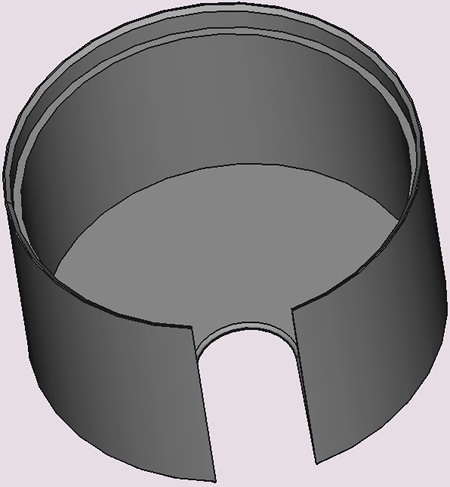
Création d'un plateau d'échecs avec les ateliers Part et Draft, exercice 3 Top
Vidéo basée sur le travail de Max, un de mes élèves de 2017.
Vidéo basée sur l'exercice 3 disponible ici en :
.pdf et .odt
Fichier FreeCAD correspondant.
Fichier stl correspondant.
Cette création est basée sur la création de Max, un de mes élèves de 2017.
Conceptes et outils utilisés (par ordre d'apparition) :
°
Atelier Part ou atelier Pièce.

°
Créer un cube plein.

°
Exécuter une soustraction sur deux formes.

°
Atelier Draft.

°
Crée un réseau polaire ou rectangulaire à partir d'un objet sélectionné (Réseau).

Permet de dupliquer de multiples fois un objet.
° F2, renommer un objet.
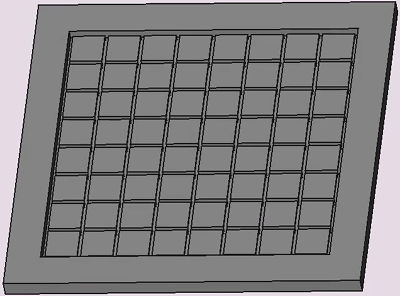
Création d'un plateau d'échecs utilisant la notion de variables Top
Fichier FreeCAD correspondant.
La construction est plus compliquée que dans la vidéo précédente,
mais donne une souplesse de modification de paramètres.
On introduit le concepte de variables,
certaines étant utilisées comme des paramètres,
d'autres étant des variables dépendantes des paramètres qui fixeront toutes les dimensions de l'échiquier,
ainsi que le nombre de cases.
Conceptes :
° Variables
° Opération sur des variables
° Nombre au lieu de longueur
° F2, renommer un objet.
° Barre d'espace pour basculer la visibilité.
° F5 = Rafraîchir (Rafraichir) = mise à jour de l'affichage.
J'ai appris ce qui est montré ici dans la vidéo de
MadeInFondDuGarage :
* FREECAD: TUTO REPRENDRE LES BASES SUR LA 0.17 /0.18.
Très utile pour utiliser des variables, qui gèrent les dimensions.
( Cherchez "MadeInFonDuGarage" dans ma
page Web de base sur FreeCAD
pour trouver des références à quelques vidéos qu'il a faites. )

Création d'un "London Eye" avec les ateliers Part, PartDesign et Draft Top
Vidéo basée sur le travail de Elena, une de mes élèves de 2017.
Fichier FreeCAD correspondant.
Fichier stl correspondant.
Conceptes et outils utilisés (par ordre d'apparition) :
°
Atelier Part Design.

°
Créer un nouveau corps et l'activer.

°
Créer une nouvelle esquisse.

°
Créer une polyligne dans l'esquisse. La touche "M" bascule entre les modes disponibles.

°
Créer une contrainte de symétrie entre deux points par rapport à une ligne ou un point (S).

°
Fixer la distance horizontale entre deux points ou extrémités de ligne (Maj+H).

°
Fixer la distance verticale entre deux points ou extrémités de ligne (Maj+V).

°
Faire une protrusion à partir de l'esquisse sélectionnée.

°
Atelier Part ou atelier Pièce.

°
Créer un solide sphérique (Sphère).

°
Exécuter l'union de plusieurs formes (Fusion, Union).

°
Atelier Draft.

°
Crée un réseau polaire ou rectangulaire à partir d'un objet sélectionné (Réseau).

Permet de dupliquer de multiples fois un objet.
°
Créer un cylindre (solide cylindrique).

°
Exécuter une soustraction sur deux formes.

°
Créer un cube plein.

° F2, renommer un objet.
° Édition Dupliquer la sélection.
° Rotation et translation de solides.
° Clique droit > Transformer, pour déplacer un corps (body) ou le tourner.
° Barre d'espace pour basculer la visibilité.
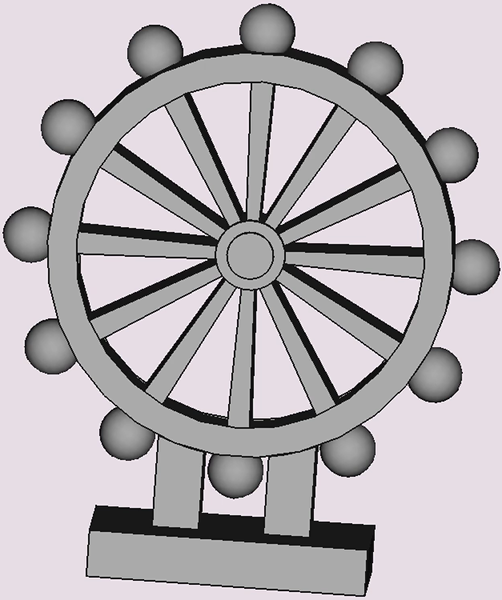
Création d'un "London Eye" avec les ateliers Part Design et Draft Top
Fichier FreeCAD correspondant.
Fichier stl correspondant.
Cette vidéo montre surtout que l'atelier Pard Design n'est pas toujour optimal,
La vidéo précédente fait la même construction avec l'atelier Part, plus rapidement.
Conceptes et outils utilisés (par ordre d'apparition) :
°
Atelier Part Design.

°
Créer un nouveau corps et l'activer.

°
Créer une nouvelle esquisse.

°
Créer une polyligne dans l'esquisse. La touche "M" bascule entre les modes disponibles.

°
Créer une contrainte de symétrie entre deux points par rapport à une ligne ou un point (S).

°
Fixer la distance horizontale entre deux points ou extrémités de ligne (Maj+H).

°
Fixer la distance verticale entre deux points ou extrémités de ligne (Maj+V).

°
Faire une protrusion à partir de l'esquisse sélectionnée.

°
Créer une ligne dans l'esauisse (L).

°
Créer un arc de cercle dans l'esquisse.

°
Contraindre un arc ou un cercle.

°
Révolution d'une esquisse sélectionnée.

°
Atelier Part ou atelier Pièce.

°
Exécuter l'union de plusieurs formes (Fusion, Union).

°
Atelier Draft.

°
Crée un réseau polaire ou rectangulaire à partir d'un objet sélectionné (Réseau).

Permet de dupliquer de multiples fois un objet.
°
Créer un cercle dans l'esquisse.

°
Créer un rectangle dans l'esquisse.

°
Créer une contrainte d'égalité entre deux lignes ou entre des cercles et/ou des arcs (E).

° F2, renommer un objet.
° Barre d'espace pour basculer la visibilité.

Un port smartphone, avec les ateliers Part Design et Draft Top
Vidéo basée sur le travail de Khieu, un de mes élèves de 2017.
Fichier FreeCAD correspondant.
Fichier stl correspondant.
Conceptes et outils utilisés (par ordre d'apparition) :
°
Atelier Part Design.

°
Créer un nouveau corps et l'activer.

°
Créer une nouvelle esquisse.

°
Bascule la barre d'outils ou la géométrie sélectionnée vers/depuis le mode construction (C,M).

°
Créer un cercle dans l'esquisse.

°
Créer une contrainte coïncidente sur les éléments sélectionnés (C).

°
Contraindre un arc ou un cercle (Rayon ou diamètre).

°
Créer une polyligne dans l'esquisse. La touche "M" bascule entre les modes disponibles (Très utilisé ici).

°
Créer un arc de cercle dans l'esquisse.

°
Créer une contrainte d'égalité entre deux lignes ou entre deux cercles et/ou arcs (E).

°
Fixer la distance horizontale entre deux points ou extrémités de ligne (Maj+H).

°
Fixer la distance verticale entre deux points ou extrémités de ligne (Maj+V).

°
Contrainte de perpendicularité.

°
Faire une protrusion à partir de l'esquisse sélectionnée.

°
Atelier Draft.

°
ShapeString, écriture de texte pour le transformer en 3 dimensions.

°
Extrusion, outil similaire à l'outil "Protrusion" de l'atelier Part Design.

°
Soustraction, différence entre deux corps. C'est une opération booléenne.

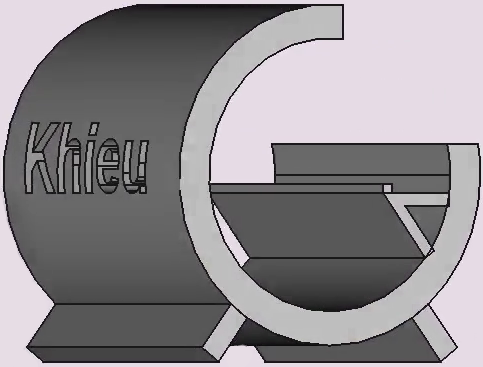
Création d'un boulon, donc d'une vis et d'un écrou avec Part et PartDesign Top
Je n'ai appris qu'après avoir réalisé ma vidéo, que certains termes que j'utilise sont incorrects.
Un boulon est une vis et un écrou et une vis est la tige filetée avec la tête.
J'ai donc inversé les termes "vis" et "boulon".
Fichier FreeCAD correspondant.
Le fichier FreeCAD avec l'animation.
Quelques conceptes et outils utilisés (par ordre d'apparition) :
°
Atelier Part ou atelier Pièce.

°
Création de primitives géométriques paramétées.

°
Outil "Hélice", pour faire des spirales en 3D.
°
Atelier Part Design.

°
Créer un nouveau corps et l'activer.

°
Créer une nouvelle esquisse.

°
Créer une polyligne dans l'esquisse. La touche "M" bascule entre les modes disponibles.

°
Balayage d'une ou plusieurs section le long d'un chemin.

°
Créer un cylindre (solide cylindrique).

°
Prisme, création de prismes droit, basés sur des polygones.
°
Chanfreiner les arêtes sélectionnées d'une forme.

°
Exécuter l'union de plusieurs formes (Fusion, Union).

°
Soustraction, différence entre deux corps. C'est une opération booléenne.

°
Exécuter une intersection entre deux formes.

°
Révolution d'une esquisse sélectionnée.

° Menu :  Triangle
Triangle
 Carré
Carré
 Pentagone
Pentagone
 Hexagone
Hexagone
 Heptagone
Heptagone
 Octogone
Octogone
 Polygone régulier.
Polygone régulier.

°
Créer un cube plein.

° F2, renommer un objet.
° Édition Dupliquer la sélection.
° Barre d'espace pour basculer la visibilité.
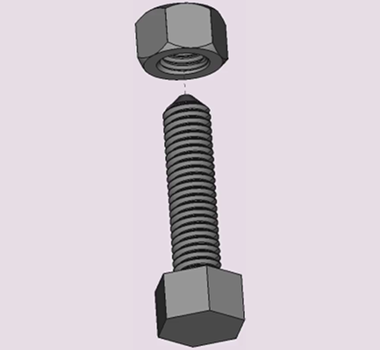
Présentation de vis que j'ai imprimées Top

Création d'une vis M6, par soustraction. Top
Cette vidéo montre comment créer une vis par soustraction,
c'est-à-dire en utilisant la manière standard de créer une vis.
On part d'une tige de 6,00 mm de diamètre et on crée le filetage en lui enlevant de la matière.
Je montre également un problème (bug) de avec l'outil soustration,
et comment résoudre ce problème.
La solution consiste à tourner un corps relativement à l'autre de quelques degrés.
Fichier FreeCAD correspondant.
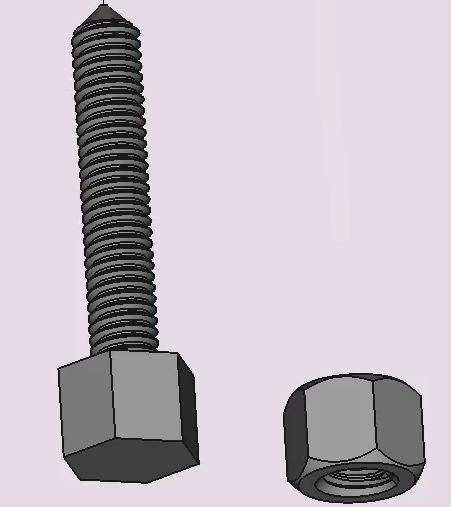
Création de vis et écrous, avec le tableur et des variables Top
Cette vidéo montre comment utiliser le tableur (spreadsheet) intégré à FreeCAD,
pour paramétrer la création d'une vis et d'un écrou.
Il suffit de changer des paramètres pour que la vis et l'écrou soient créés automatiquement.
Fichier FreeCAD correspondant. L'écrou est aussi créé automatiquement dans le fichier.
Fichier FreeCAD correspondant, avec animation,
utilisant l'atelier "Exploded Assembly", qu'il faut installer.
Le fichier indiquant les paramètres des différents profiles de vis et d'écrous :
.pdf .odt
Un fichier FreeCAD illustrant la création de vis et écrous M4, M5 et M6.
Nouvel outil utilisé :
°
Atelier Spreadsheet (tableur, feuille de calculs, variables, paramètres).

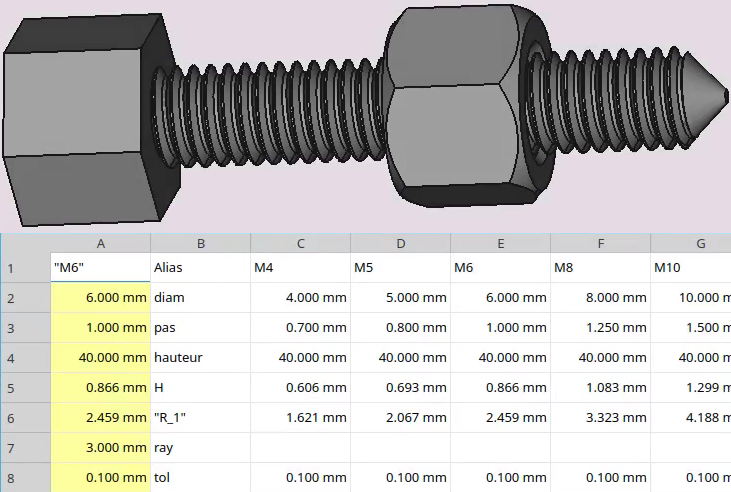
Animation avec l'atelier "Exploded Assembly" Top
Cette vidéo montre comment utiliser le tableur (spreadsheet) intégré à FreeCAD,
pour paramétrer la création d'une vis et d'un écrou.
Il suffit de changer des paramètres pour que la vis et l'écrou soient créés automatiquement.
Fichier FreeCAD correspondant, avec animation,
utilisant l'atelier "Exploded Assembly", qu'il faut installer.
Nouvel outil utilisé :
°
Atelier Exploded Assembly.
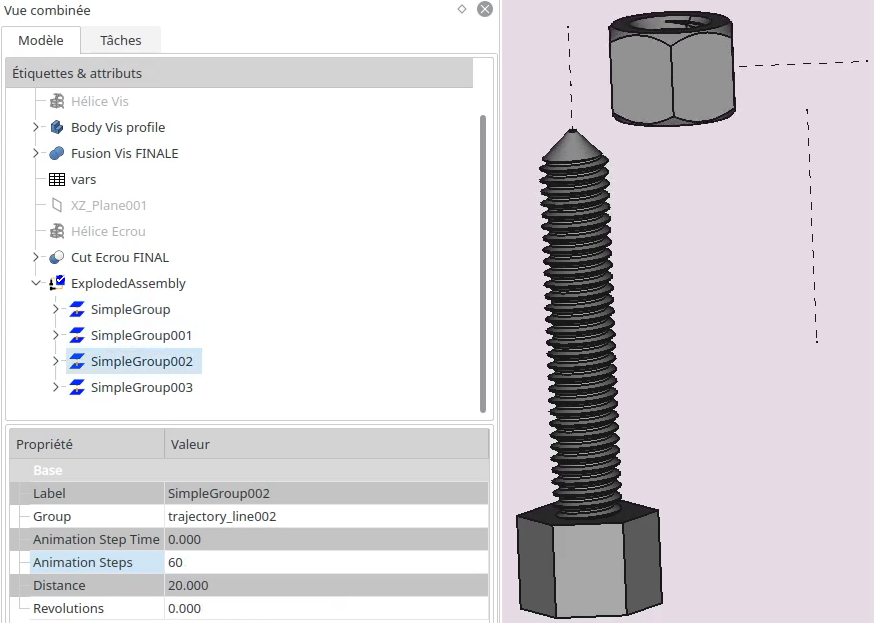
Opérations booléennes dans l'atelier "Part Design" Top
Cette vidéo montre comment utiliser l'outil "Opérations booléenne2" de l'atelier Part Design.
Elle montre également deux défauts de cet outil et l'équivalent de l'atelier "Part" (Pièce),
qui est pour l'instant meilleur.
Fichier FreeCAD correspondant, avec animation.
Nouvel outil utilisé :
°
Opération booléenne entre deux corps ou plusieurs corps (dans l'atelier Part Design).

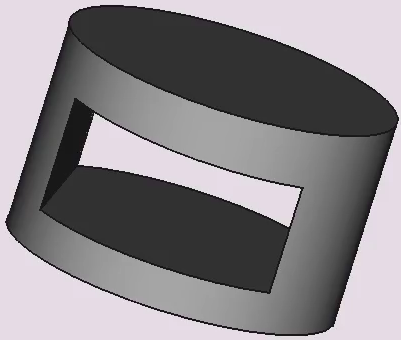
Autre exemple de création de vis, avec hélice spéciale Top
Cette vidéo montre comment créer une vis M6, avec un filetage spécial.
Fichier FreeCAD correspondant, avec animation.
Nouvel outil utilisé :
°
Création de primitives (dans l'atelier Part).

Pour créer une hélice, de rayon qui grandit.
°
L'atelier "Sketcher" (Esquisse).

°
Nouvelle esquisse.


Exemple de création d'une tasse pentagonale Top
Cette vidéo montre comment créer une tasse de forme pentagonale,
illustrant l'utilisation de l'outil Lissage d'une série de profils.
Fichier FreeCAD correspondant, avec animation.
Quelques outils utilisés :
°
L'atelier "Sketcher" (Esquisse).

°
Nouvelle esquisse.

°
Atelier Part ou atelier Pièce.

°
Lissage d'une série de profils (dans l'atelier Part).

°
Évidement d'un solide sélectionné (Crée un évidement (coque).

°
Soustraction, différence entre deux corps. C'est une opération booléenne.

°
Union, fusion (addition) de deux corps. C'est une opération booléenne.

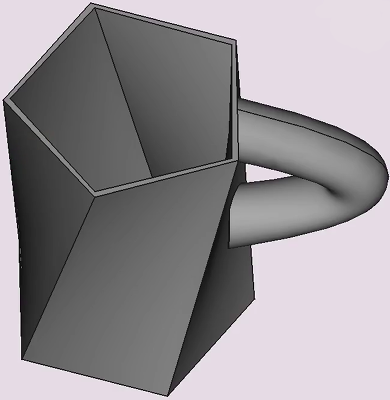
Création d'un cube (ou éponge) de Menger, aussi avec OpenSCAD. Top
Cette vidéo montre comment créer un cube (ou éponge) de Menger, avec FreeCAD et avec OpenSCAD,
par addition de matières et par soustractions.
Fichiers FreeCAD correspondant :
Éponge de Menger de niveau 3, par addition de matière.
Contient les éponges de niveau 0 à 2 également.
Éponge de Menger de niveau 3, par soustraction des trous au cube initial.
Éponge de Menger de niveau 4, par addition de matière.
Éponge de Menger de niveau 4, par soustraction des trous au cube initial.
Fichiers OpenSCAD correspondant :
Menger niveau 1, code très simple.
Menger niveau 2, code très simple, reprenant le code de niveau 1.
Menger niveau 3, code simple, reprenant le code de niveau 2.
Menger niveau 4, code reprenant le code de niveau 3.
Menger niveau 5, code long reprenant le code de niveau 4.
On peut l'exécuter pour voir le cube de niveau 5,
mais la création du fichier .stl dépasse les capacité des 16 Go de RAM.
Un algorithme récursif de création d'un cube de Menger.
Un algorithme très court utilisant l'instruction children().
Création des trous dans un cube, pour obtenir des cubes de Menger.
Améliorations du programme précédent et création d'un pseudo cube de niveau 5.
Quelques fichiers .stl de cubes de Menger :
Éponge de Menger de niveau 3.
Éponge de Menger de niveau 4.
Éponge de Menger de pseudo niveau 5, on triche un peu sur les plus petits trous.
Quelques outils utilisés dans FreeCAD :
°
Atelier Part ou atelier Pièce.

°
Créer un cube plein.

°
Atelier Draft.

°
Crée un réseau polaire ou rectangulaire à partir d'un objet sélectionné (Réseau).

Permet de dupliquer de multiples fois un objet.
°
Éclate les objets sélectionnés en objets plus simples, ou soustrait des faces (D, N).

°
Union, fusion (addition) de deux corps. C'est une opération booléenne.

°
Soustraction, différence entre deux corps. C'est une opération booléenne.

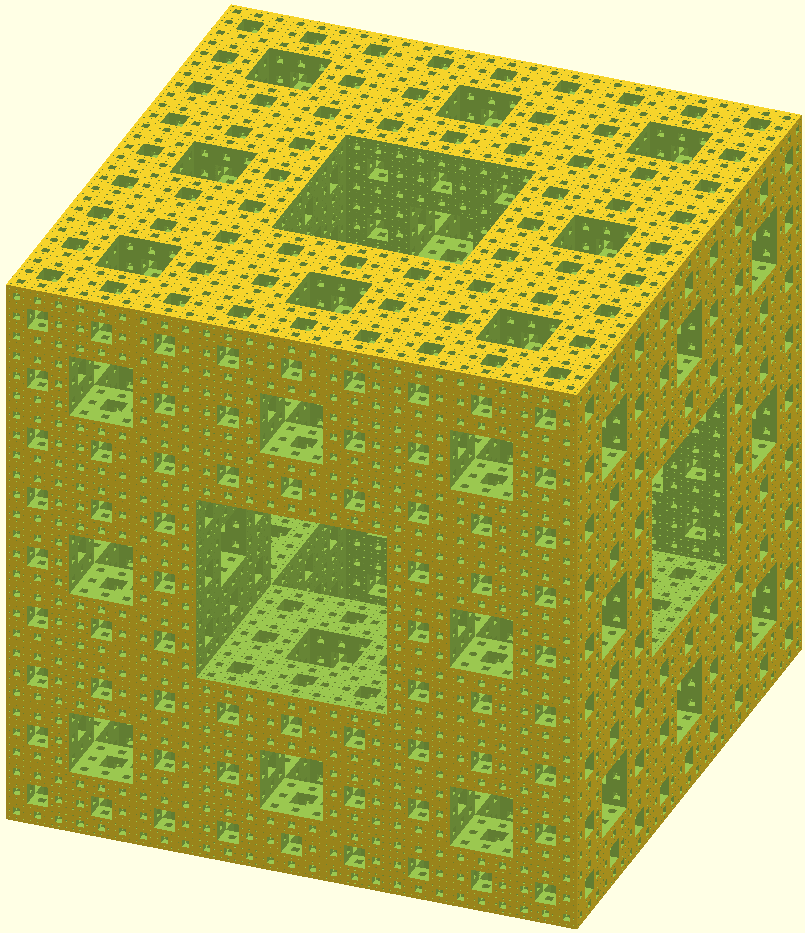
"Afficher l'image" pour la voir en plus grand, avec plus de détails.
Quelques vidéos sur le cube (l'éponge) de Menger :
-
Présentation du cube (de l'éponge) de Menger.
Explication de ce qu'est une éponge de Menger,
sa dimension fractale et sa similitude avec le tapis de Sierpinsky.
-
Vidéo sur la création avec FreeCAD du cube de Menger de niveau 3, par addition de matière.
La vidéo en allemand qui m'a montré la marche à suivre.
"FreeCAD Tutorial 17 - Menger Schwamm".
-
Création avec FreeCAD du cube de Menger de niveau 3, par soustration des trous à un cube initial.
Il est possible de créer ainsi un cube de niveau 4, mais les calculs prennent plus de deux heures chez moi.
-
Création avec FreeCAD du cube de Menger de niveau 4, par addition de cubes de niveau 3.
C'est assez long, on duplifie 19 fois un cube de niveau 3 et on le place chaque fois au bon endroit.
-
Création avec OpenSCAD du cube de Menger de niveau 4, par addition de cubes de niveau 3.
La méthode récursive est aussi présentée.
-
Création avec OpenSCAD du cube de Menger de niveau 4 (et 5), par par soustration des trous à un cube initial.
Une méthode en utilisant l'instruction "children()" est présentée, pour montrer un programme très cours.
Un amélioration de la méthode par soustraction est présentée.
Finalement, une astuce pour présenter un cube ayant l'apparence du niveau 5 est présentée.
-
Ma manière d'utiliser "Simplify3D" pour préparer l'impression d'une éponge de Menger.
On doit l'incliner, sinon certaines parties sont imprimées en l'air ce qui n'est pas faisable
avec la plupart des imprimantes 3D.
-
Ma manière d'utiliser "Cura de Ultimaker" pour préparer l'impression d'une éponge de Menger.
°) .
Création de Ludions, "Cartesian diver", "Cartesian devil", "Wasserteufel" Top
Cette vidéo montre comment créer des Ludions, c'est très simple.
Fichier FreeCAD correspondant.
Un ludion au format .stl.
Aucun outil spécial n'a été utilisé.
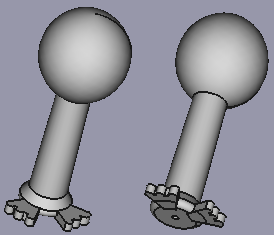
Cliquez sur l'image pour ouvrir une fenêtre avec la vidéo.
Si elle ne démarre pas automatiquement, cliquez sur l'image de la fenêtre qui vient de s'ouvrir.
Le problème de dénomination topologique, "The Topological Naming Problem" Top
Cette vidéo traite du plus gros problème de FreeCAD, qui est un bug non 100% soluble, mais grandement améliorable.
Il s'agit de références à une face qui changent lorsqu'on modifie un paramètre d'un objet.
Ce problème est décrit dans les pages officielles de FreeCAD.
Ce problème est résolu (en grande partie en tout cas) par la
version 0.19 20220111 de Realthunder, Cherchez : "FreeCAD-asm3-Stable" et prendre la version pour votre système, Linux, Windows ou Mac.
J'espère que cette solution sera intégrée avant l'automne 2022 dans la version officielle de FreeCAD.
Voici une vidéo qui en parle :
The most annoying problem in FreeCAD 0.19 Part Design - Topological Naming [LIVE] (English)
Une série de vidéos qui introduisent FreeCAD, avec la version de Realthunder.
Publié sur Youtube par
Maker Tales (En).
Plusieurs références en parlent également dans les liens donnés dans cette page.
Fichier FreeCAD correspondant.
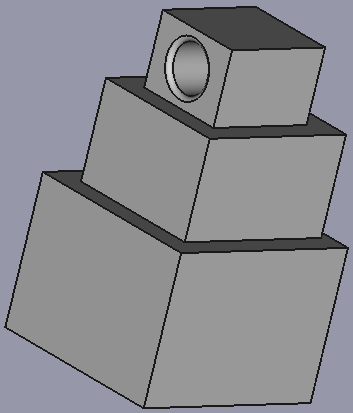
Cliquez sur l'image pour ouvrir une fenêtre avec la vidéo.
Si elle ne démarre pas automatiquement, cliquez sur l'image de la fenêtre qui vient de s'ouvrir.
Les vidéos ci-dessous m'ont bien aidées et sont très bonnes, mais malheureusement dépassée.
Lorsque j'écris ces lignes, la versions 0.20 est en train de sortir, avec de nombreuses améliorations.
Il y a également la
version 0.19 20220111 de realthunder, Cherchez : "FreeCAD-asm3-Stable" et prendre la version pour votre système, Linux, Windows ou Mac.
Elle résout le
Topological naming problem, Problème de dénomination topologique.
Voici une vidéo qui en parle :
The most annoying problem in FreeCAD 0.19 Part Design - Topological Naming [LIVE] (English)
Une vidéo qui illustre ce bug.
Publié sur Youtube par
Maker Tales (En).
Plusieurs références en parlent également dans les liens donnés dans cette page.
Freecad Tutoriel 01 : Bien débuter, Navigation en 3D Top
Freecad Tutoriel 01 : Bien débuter, Navigation en 3D , 11'45''. De
CAD Printer.
Présentation de bases de FreeCAD, avec la version 0.16.
Présente les opérations de bases pour visualiser les objets.
Présentation de l'atelier Part Design. À partir de la version suivante, la 0.17,
il y a des changements. Les pièces créées dans "Part Design" doivent être mis dans un corps ("Body").
L'essentiel reste similaire. Il y a encore les point, segments et plans de références qui ont été ajoutés.
Les
autres vidéos de CAD Printer sur Youtube
valent la peines d'être vues,
elles sont excellents, mais concernent la versions 0.16 de FreeCAD.
Transition 0.17, corps de pièce et Géométrie de référence Top
Freecad Tutoriel 13 : Transition 0.17, corps de pièce et Géométrie de référence, 17'11''. De
CAD Printer.
Très utile pour comprendre la notion de body dans la version 0.17.
FREECAD: TUTO REPRENDRE LES BASES SUR LA 0.17 /0.18 Top
FREECAD: TUTO REPRENDRE LES BASES SUR LA 0.17 /0.18, 22'09''. De
MadeInFondDuGarage.
Intéressant pour voir des évolutions entre la version 0.16 et la version 0.17.
Montre comment utiliser des noms de variables pour définir des grandeurs. (Avancé!)
4# Tuto 2 Freecad l'atelier sketch partie 2 les dimensions Top
4# Tuto 2 Freecad l'atelier sketch partie 2 les dimensions, 8'49''. De
MadeInFondDuGarage.
Montre comment utiliser des noms de variables pour définir des grandeurs. (Avancé!)
TUTO FREECAD: Les plans de références Top
TUTO FREECAD: Les plans de références, 16'30''. De
MadeInFondDuGarage.
Intéressant pour comprendre les plans de références dans la version 0.17.
Plan du Site :
Home
 impression3d.html
impression3d.html
 freecad.html
freecad.html
 fc_ref_videos.html
( = http://www.juggling.ch/gisin/impression3d/freecad/fc_ref_videos.html )
fc_ref_videos.html
( = http://www.juggling.ch/gisin/impression3d/freecad/fc_ref_videos.html )
Page mise à jour le 3 février 2022 par Bernard Gisin
( Envoyer un e-mail )
Hébergement par : www.infomaniak.ch
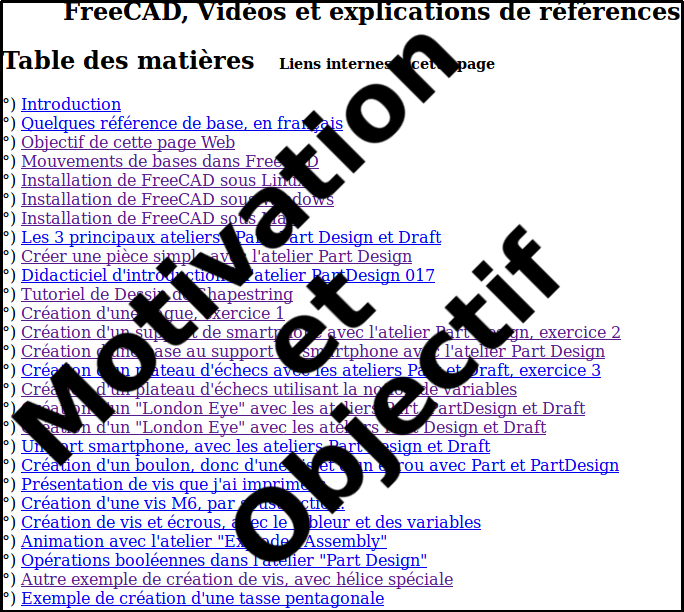

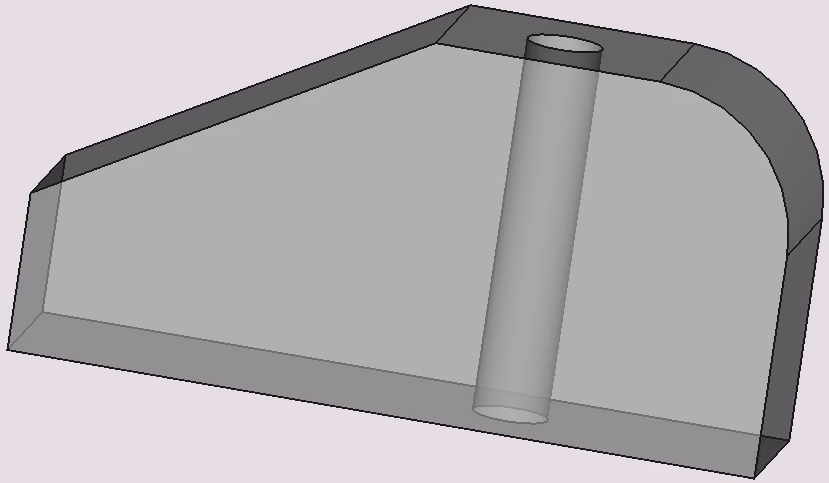
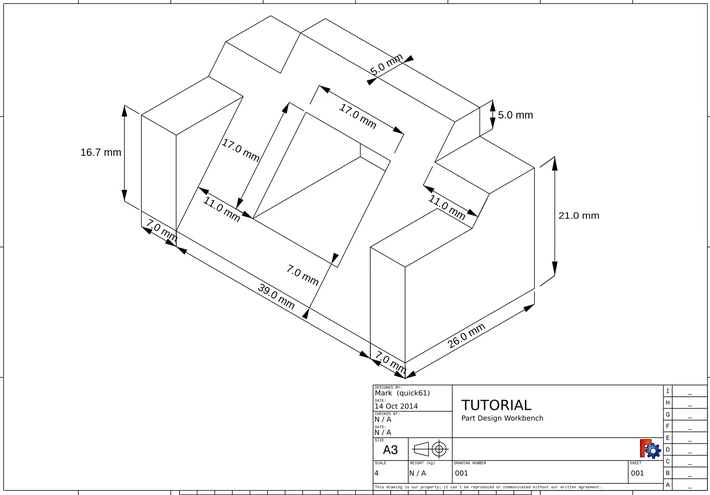

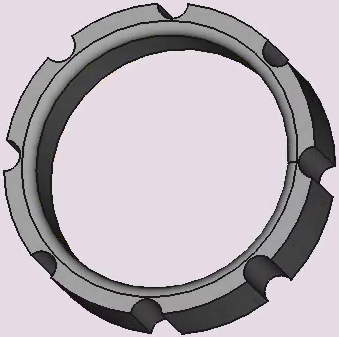
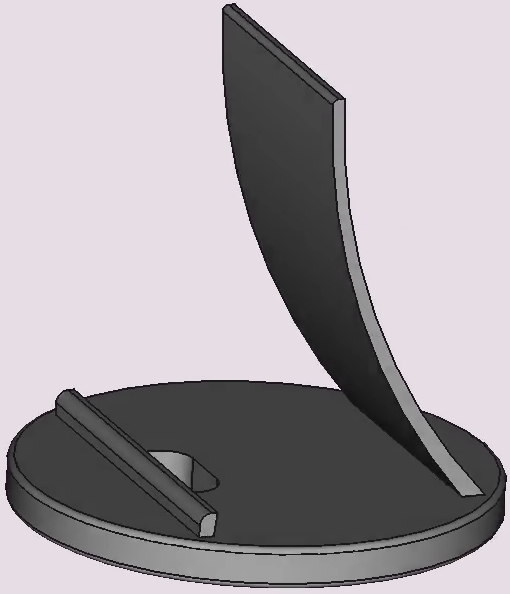
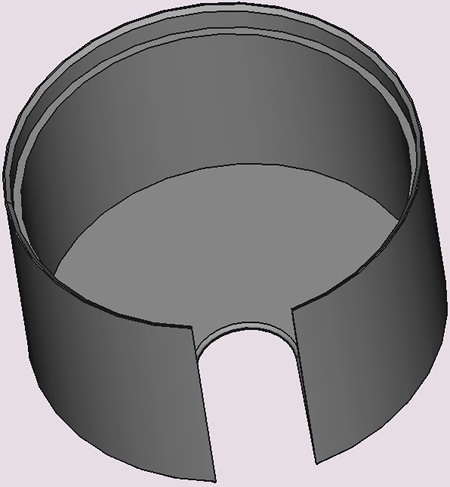
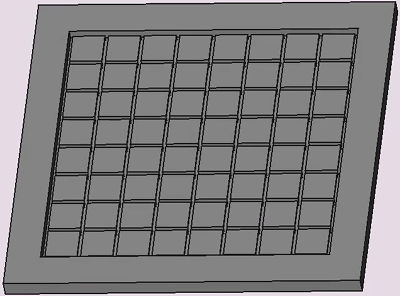

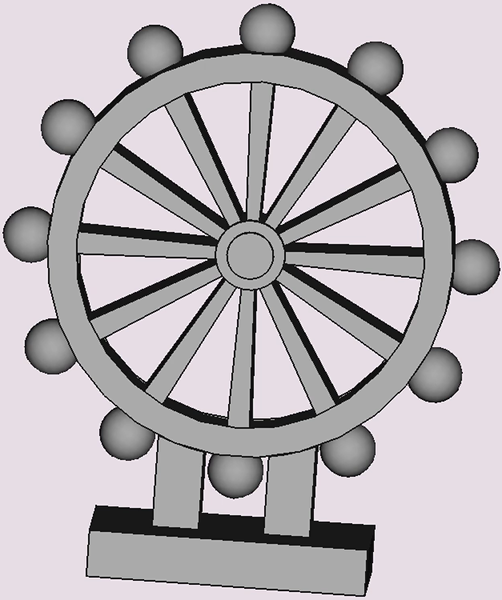

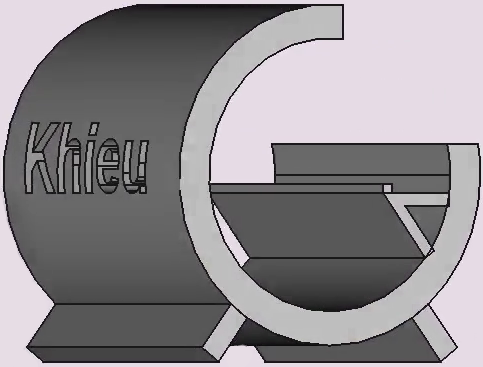
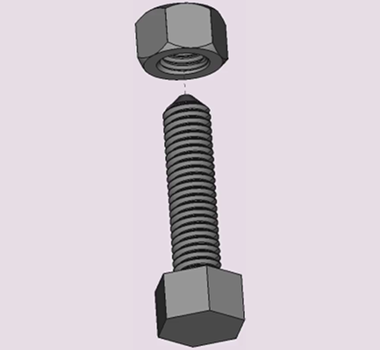

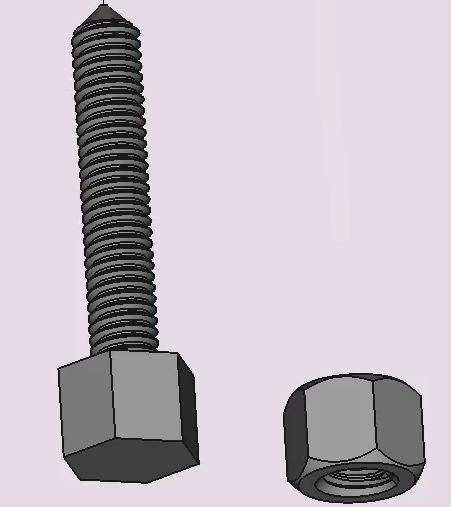
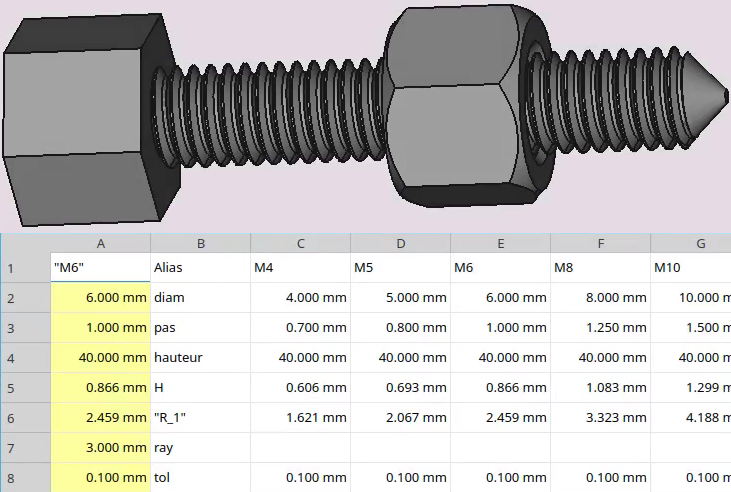
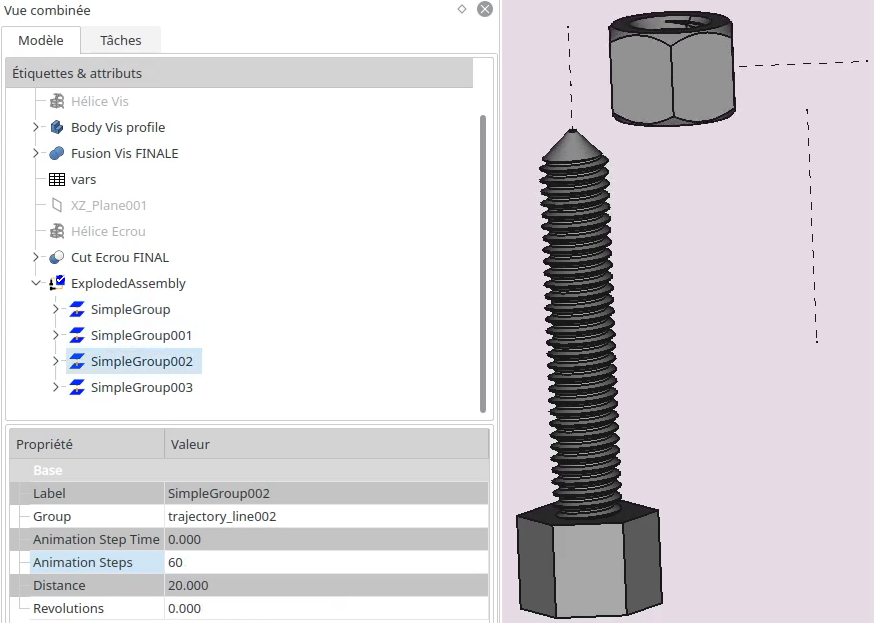
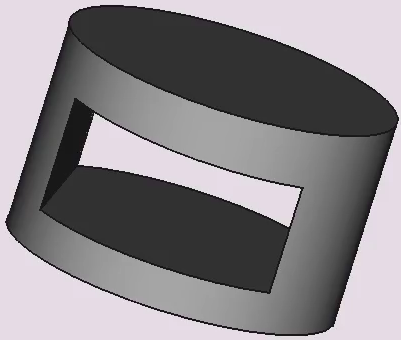

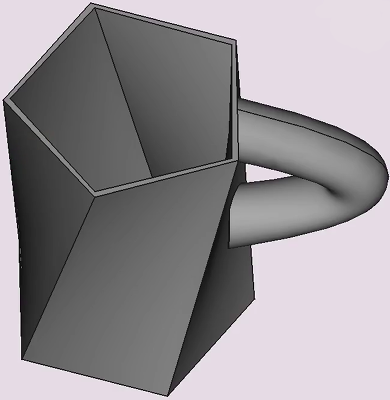
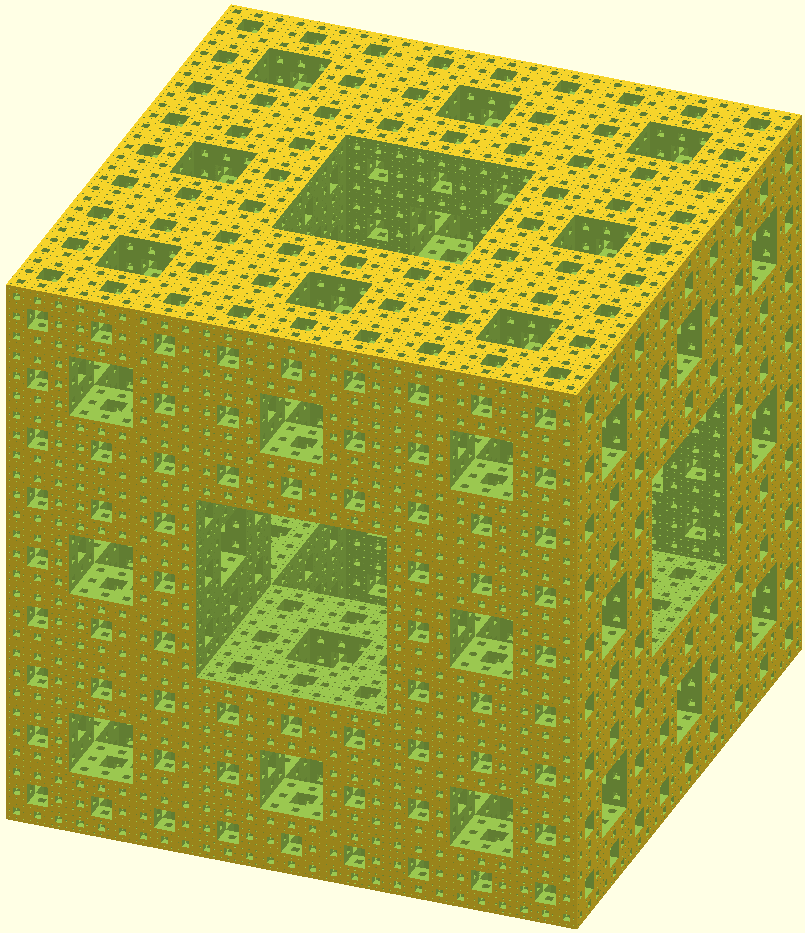
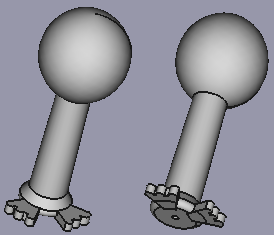
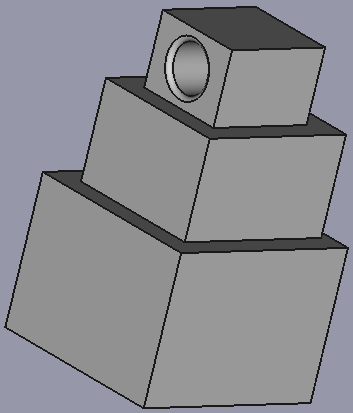
![]() impression3d.html
impression3d.html
![]() freecad.html
freecad.html
![]() fc_ref_videos.html
( = http://www.juggling.ch/gisin/impression3d/freecad/fc_ref_videos.html )
fc_ref_videos.html
( = http://www.juggling.ch/gisin/impression3d/freecad/fc_ref_videos.html )